チャットツールに契約書作成完了を自動で通知する
Sansanの情報をもとに契約書が作成されたら、その旨をSlackやDiscordなどのチャットツールへ自動で通知します。
これにより、関係者は契約書作成完了の情報をリアルタイムで把握でき、承認プロセスや次のアクションへスムーズに移行可能です。
わざわざメールやストレージを確認しに行く手間が省け、チーム内の情報共有がスピードアップするでしょう。
.png)
・

多くの企業で、顧客管理や営業活動の起点としてSansanが活用されています。
しかし、Sansanに登録された名刺情報をもとに契約書を作成し、それを送付したり、しかるべき場所に格納したりする作業は、依然として手作業に頼っているケースが多いのではないでしょうか。
特に、取引先が増え、契約件数が増加するにつれて、これらの定型業務は担当者の大きな負担になりがちです。
入力ミスや送付漏れ、ファイル管理の煩雑さといった課題も無視できません。
この記事では、Sansanの名刺登録情報をきっかけとして、契約書の作成からメールでの送付、あるいはBoxやGoogle Driveといったオンラインストレージへの格納まで、一連のプロセスを自動化する方法について解説します。
プログラミングの知識は不要!
画面操作だけで簡単に設定できる方法をご紹介するので、ぜひ参考にしてください。
Sansanへの名刺登録をきっかけに、契約書の自動作成、BoxやGoogle Driveへの格納、さらには通知まで。
Yoomには、そういった定型業務を丸ごと自動化できるテンプレートが豊富に用意されています。
今すぐ試したい方は、以下のバナーをクリックしてスタートしましょう!
Sansanに新しい名刺情報が登録されたのをきっかけに、契約書の作成から送付、保管までの一連の流れを自動化できます。
もう、「あの契約書、どこに送って、どこに保管したっけ?」と悩む必要はありません。
ここでは、実際の例をいくつか紹介していきますので、業務に合ったテンプレートを見つけて、すぐに自動化を試してみませんか?
Sansanの名刺登録情報を元に作成された契約書を、BoxやGoogle Driveといった使い慣れたオンラインストレージへ自動で格納するフローです。
手動でのファイルアップロード作業が不要になるため契約書の保管・管理が楽になり、ファイル名の命名規則も自動化すれば、後からファイルを探す手間も省けて整理整頓された状態を維持しやすくなります。
Sansanの情報をもとに契約書が作成されたら、その旨をSlackやDiscordなどのチャットツールへ自動で通知します。
これにより、関係者は契約書作成完了の情報をリアルタイムで把握でき、承認プロセスや次のアクションへスムーズに移行可能です。
わざわざメールやストレージを確認しに行く手間が省け、チーム内の情報共有がスピードアップするでしょう。
Sansanの名刺情報をトリガーとして契約書を作成し、完成したPDFファイルをGmailやOutlook経由で指定の宛先に自動送信します。
この自動化によって、契約書の送付漏れや宛先間違いといったヒューマンエラーのリスクを減らし、迅速かつ確実に相手方へ届けられるようになります。
送信履歴もメールシステムに残るため、後々の管理も簡単です。
ここでは、具体的な例として「Sansanで名刺情報が登録されたら、契約書を発行しBoxに格納する」という自動化フローの作成手順を解説します。
Yoomなら、このような異なるサービス間の連携も、画面上の設定だけで簡単に実現できます。
今回はYoomを使用してノーコードで設定を進めていきますので、もしまだYoomのアカウントをお持ちでない場合は、こちらの登録フォームからアカウントを発行しておきましょう。
[Yoomとは]
作成の流れは大きく分けて以下です。
まず、Yoomのアカウントにログインします。
まだYoomを利用したことがない方は、初めてのYoomをぜひご覧ください。
1.マイアプリをクリックした後、新規接続をクリックします。

2.入力欄からアプリ名で検索できます。

では、さっそくSansanからマイアプリ登録していきましょう!
入力欄にSansanと入力するとSansanのアイコンが表示されるので、クリックします。
1.アカウント名、アクセストークンを入力してください。

Boxも同じように検索して、アイコンをクリックします。
1.Boxのログイン画面が表示されます。
連携したいアカウントにログインしてください。

2.以下の画面が表示されます。
「Boxへのアクセスを許可」をクリックしてください。
これで、Boxのマイアプリ登録は完了です。

最後に、Google ドキュメントを検索して、アイコンをクリックします。
1.以下の画面が出てきますので、「Sign in with Google」をクリックしてください。

2.連携するアカウントを選んでください。
アカウントをクリックすると、追加アクセスを求められる場合があります。
内容を確認し、問題がなければ設定を完了してください。

マイアプリ登録が成功すると、以下の画面が表示されます。
マイアプリの画面にSansan・Box・Google ドキュメントのアイコンが表示されているか確認してください。

以下のリンクから「試してみる」をクリックしてください。
以下の表示が出たら、テンプレートのコピーが成功です。
コピーしたテンプレートはマイプロジェクトに格納されます
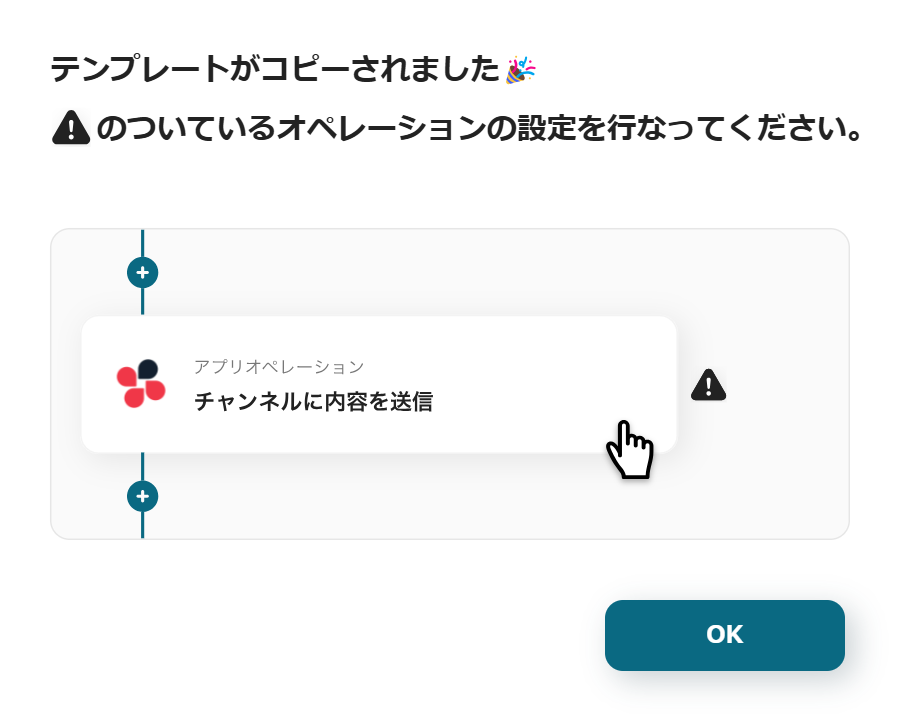
まず、一番上の「名刺情報が登録されたら」のアイコンをクリックします。
※なお、Sansanは、チームプラン・サクセスプランでのみ利用できるアプリです。
フリープランやミニプランをご利用の場合、設定しているフローボットのオペレーションやデータコネクトがエラーとなるため、ご注意ください。
なお、有料プラン(チームプラン・サクセスプラン)には、2週間の無料トライアルがあります。
トライアル期間中は、通常制限されているアプリも使えるので、まずはトライアルで機能を試してみるのもおすすめです!

Sansanと連携するアカウント情報を設定します。
トリガーは「名刺情報が登録されたら」を選択します。
設定が終わったら「次へ」をクリックします。

トリガーの起動間隔を設定しましょう。
5分、10分、15分、30分、60分の中から選べるようになっています。
利用中のプランによって最短で設定できる時間が変わってくるので、こちらの記事で事前に確認しておくと安心です。
プラン内の最短時間をおすすめします!

テストするため、Sansanの画面で名刺情報を登録してみましょう。
登録が終わったらフローボットに戻り、テストをクリックします。
テストが成功すると「テスト成功」の画像が表示され、Sansanから取得した情報をアウトプットとして引用できるようになります。
以下の画像は一例です。
アウトプットの詳細が気になる方は、以下のリンク先からチェックしてみてくださいね。
アウトプットについて
テストが終わったら、「保存する」をクリックするのを忘れないようにしましょう!

次に、「書類を発行する」のアイコンをクリックします。

Google ドキュメントと連携するアカウント情報を設定します。

各項目を設定していきます。



置換条件の設定を行います。雛形書類の設定は以下のリンク先を参照して作成してください。
「書類を発行する」の設定方法
今回は、例として以下のような雛形書類を使用しています。

置換後の文字列と置換対象の文字列を設定しましょう。
置換後の文字列は入力欄をクリックして、「名刺情報が登録されたら」「日付」の欄から引用していきます。
設定が終わったらテストをクリックします。

テストが成功すると、以下のようにPDFが発行されます。
発行したPDFはテスト用にダウンロードしておきましょう。
テストが終わったら「保存する」をクリックするのを忘れないようにしましょう!

最後に、「ファイルをアップロード」のアイコンをクリックします。

Boxと連携するアカウント情報を設定します。
アクションは「ファイルをアップロード」を選択します。
設定が終わったら「次へ」をクリックします。

各項目を設定していきましょう。



設定が終わったら、「テスト」をクリックしましょう。
画面に「テスト成功」の文字が出たら、「保存する」をクリックすれば設定完了です。
念のため、Boxの画面で契約書がきちんと保存されていることを確認しておきましょう。
おつかれさまでした!
以上で設定はすべて完了です。
設定が終わると、以下のような画面が表示されます。
「トリガーをON」をクリックすると、フローボットが起動します。
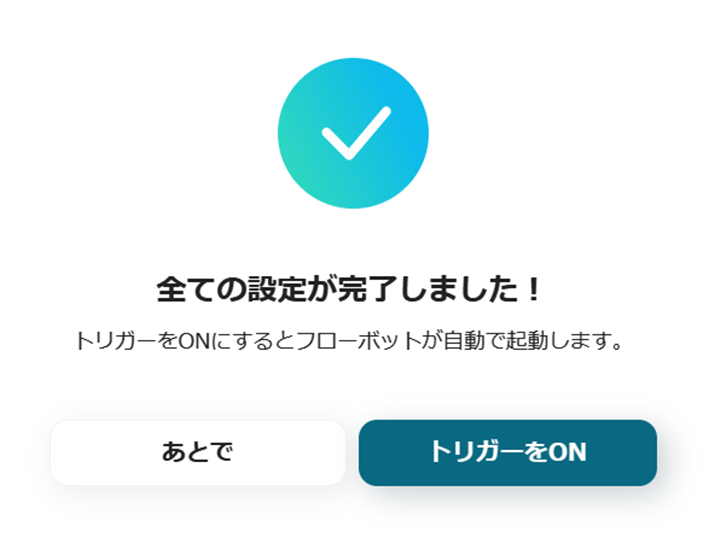
以上が、 Sansanで名刺情報が登録されたら、契約書を発行しBoxに格納する方法でした!
契約書関連業務だけでなく、様々な業務プロセスと連携させることで、さらなる効率化が可能です。
例えば、名刺情報をCRMに自動登録したり、交換した名刺の情報をスプレッドシートに記録したり、特定の企業情報が登録されたらチャットツールに通知したりといった自動化が可能です。
今回は、Sansanと契約書に関する業務を自動化するというテーマで、Sansanの名刺登録情報をトリガーとして契約書の作成、送付、格納といった一連の業務プロセスを自動化する方法について解説しました。
これまで手作業で行っていたこれらの定型業務を自動化することで、担当者の作業時間を削減できるだけでなく、入力ミスや送付漏れといったヒューマンエラーを防ぎ、より戦略的なコア業務に集中できる環境を整えることが期待できます。
Yoomを利用すれば、プログラミングの知識は不要で、今回ご紹介したような複数のアプリケーションを連携させた自動化フローを、直感的なインターフェースで簡単に構築することが可能です。
Sansanと各種ツールを連携させるためのテンプレートも多数用意されており、「とにかく早く試したい」という方でも、すぐに自動化の効果を体験いただけます。
日々の契約業務をもっと効率化したい、Sansanのデータをさらに有効活用したいとお考えの方は、ぜひYoomのテンプレートを活用して、新しい働き方を始めてみませんか?

.avif)



